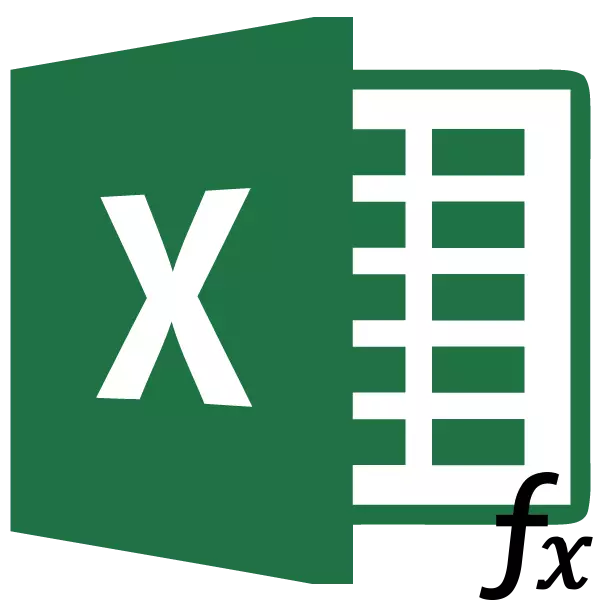
Aiki tare da generalizing tebur ya shafi ja up dabi'u daga sauran allunan cikin shi. Idan akwai mai yawa na alluna, da manual canja wuri zai dauki wata babbar adadin lokaci, kuma idan data ne kullum updated, shi zai riga ya zama wani aikin Sisyphers. Abin farin, akwai wani aiki na wani HPP, wanda yayi da ikon ta atomatik Samfur data. Bari ta la'akari da takamaiman misalai na wannan aiki.
Definition na FPR aiki
The sunan FPR aiki ne decrypted a matsayin "tsaye view aiki". A Turanci, da sunan da sauti - VLOOKUP. Wannan yanayin da aka neman bayanan a hagu kewayon da kewayon da iyaka, sa'an nan ya kõma da sakamakon darajar zuwa kayyade cell. Kawai sa, an ART ba ka damar sake shirya da dabi'u daga cell na daya tebur zuwa wani tebur. Gano yadda za a amfani da VLOOKUP aiki a Excel.Wani misali na amfani da UPR
Mu dauki wani look at yadda da PRD aiki aiki a kan wani takamaiman misali.
Muna da alluna biyu. A farko daga cikinsu shi ne wani tebur na samuwa, wanda ya ƙunshi sunayen abinci. Wadannan shafi bayan da sunan shi ne tamanin da yawan dukiya da kake son saya. Next bi farashin. Kuma a karshe shafi - jimlar kudin da sayen takamaiman sunan samfurin, wanda aka lasafta a kan salula na multiplication dabara a kan farashin. Amma farashin mu kawai da tsaurara amfani da aiki da Armed Forces daga gaba tebur, wanda yake shi ne price list.
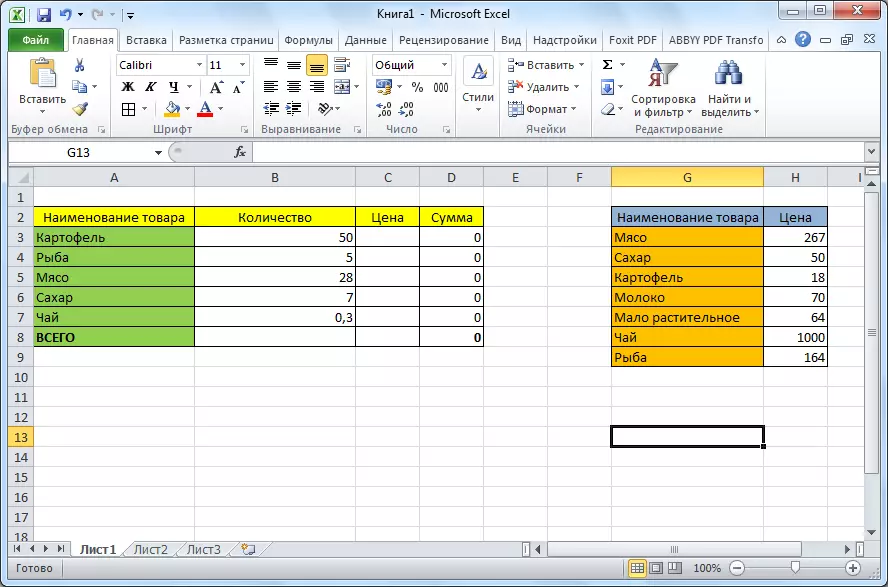
- Danna kan babba cell (C3) a cikin "Price" shafi a farko tebur. Sa'an nan, danna kan "Saka aiki" icon, wanda aka located a gaban da dabara kirtani.
- A cikin aiki da taga da Master of Ayyuka, zaɓi category "Links da kuma iri-iri". Sa'an nan, daga gabatar sa na ayyuka, zabi "VDP". Latsa maɓallin "Ok".
- Bayan haka, da window yana buɗewa a cikin abin da za ka bukatar ka saka aiki muhawara. Mun click a kan button located zuwa dama daga cikin bayanan shigarwa filin ga ci gaba da selection na shaida na so darajar.
- Tun da muna da so darajar for cell C3, shi ne "dankali", sa'an nan muka ware da m darajar. Koma zuwa aiki muhawara taga.
- Hakazalika, na click a kan icon da dama daga cikin bayanan shigarwa filin, don zaɓar tebur, daga inda dabi'u za a tightened.
- Mu haskaka dukan yankin na biyu tebur, inda search for dabi'u fãce hula za a sanya. Sa'an nan, mu koma ga aiki na aikin muhawara.
- Domin ga zaba dabi'u yi daga zumunta cikakkar, kuma wannan muna bukatar cewa dabi'u ba su motsa tare da m canji na tebur, kawai zaži mahada a cikin "Table" filin, da kuma danna kan F4 aiki key. Bayan haka, links na dollar suna kara zuwa mahada da shi ya jũya a cikin cikakkar.
- A na gaba shafi number, muna bukatar mu saka lambar da shafi daga inda za mu nuna dabi'u. Wannan shafi an located in tebur alama a sama. Tun lokacin da tebur kunshi biyu ginshikan, da kuma shafi tare da farashin ne na biyu, sa'an nan kuma mu sanya lambar "2".
- A karshe shafi "tazara View", muna bukatar mu saka da darajar "0" (qarya) ko "1" (gaskiya). A cikin farko case, kawai m haduwa za a cire, da kuma a karo na biyu - mafi kusa. Tun da sunan samfur ne rubutu data, ba za su iya zama m, sabanin na lamba data, saboda haka muna bukatar sa da darajar "0". Na gaba, danna maɓallin "Ok".
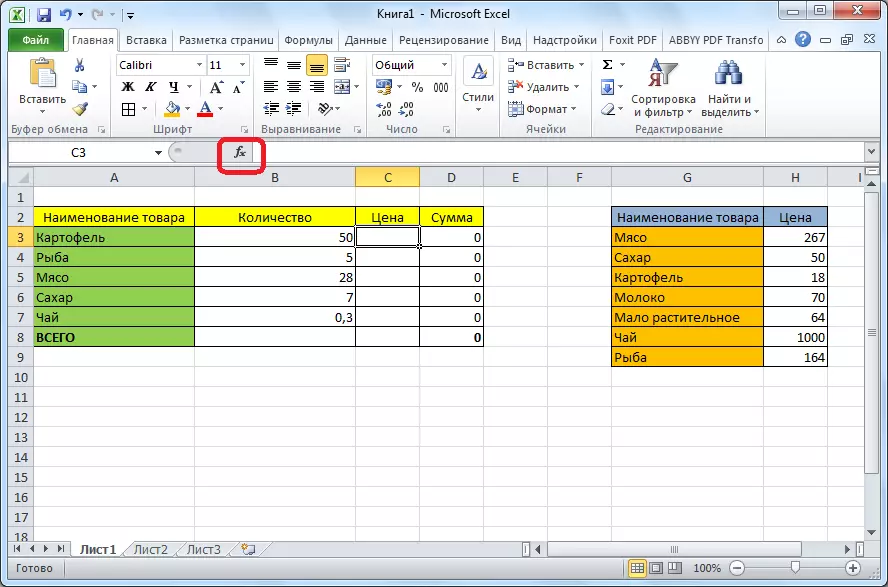
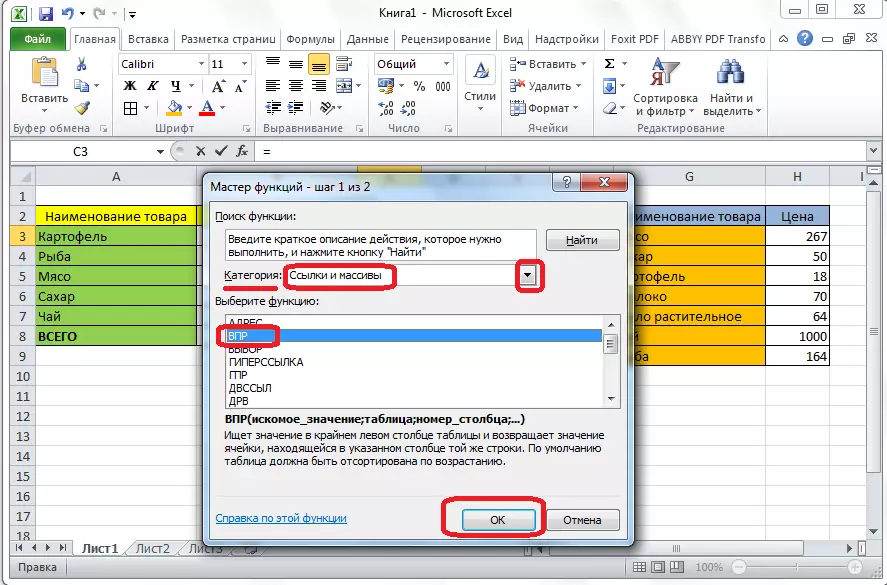


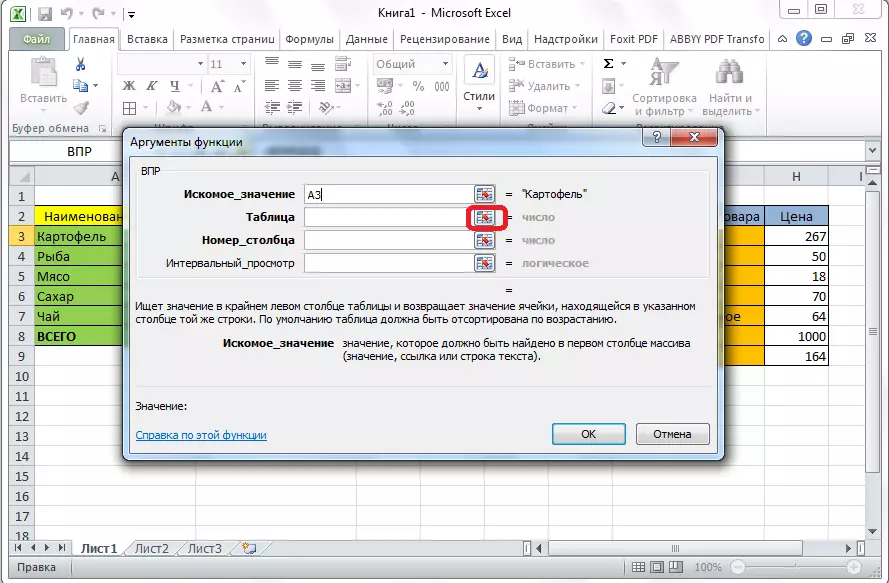

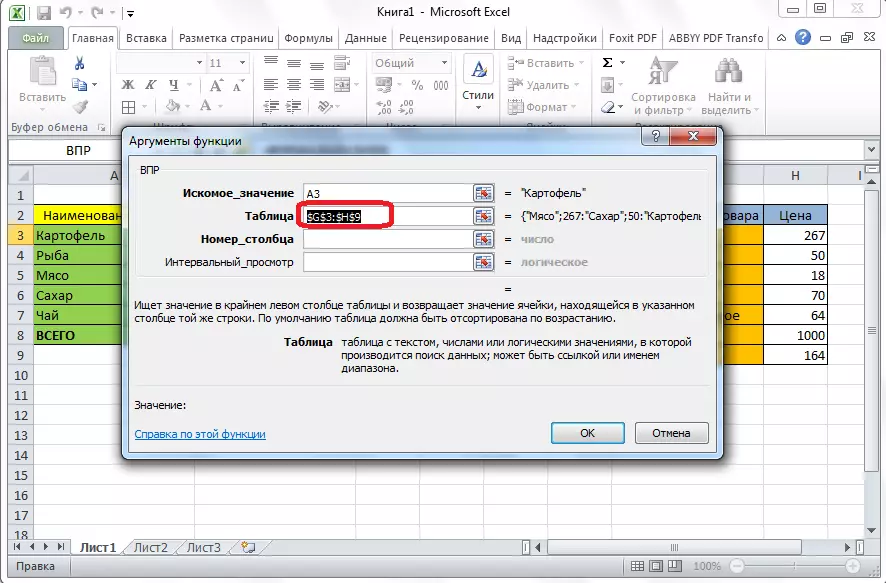
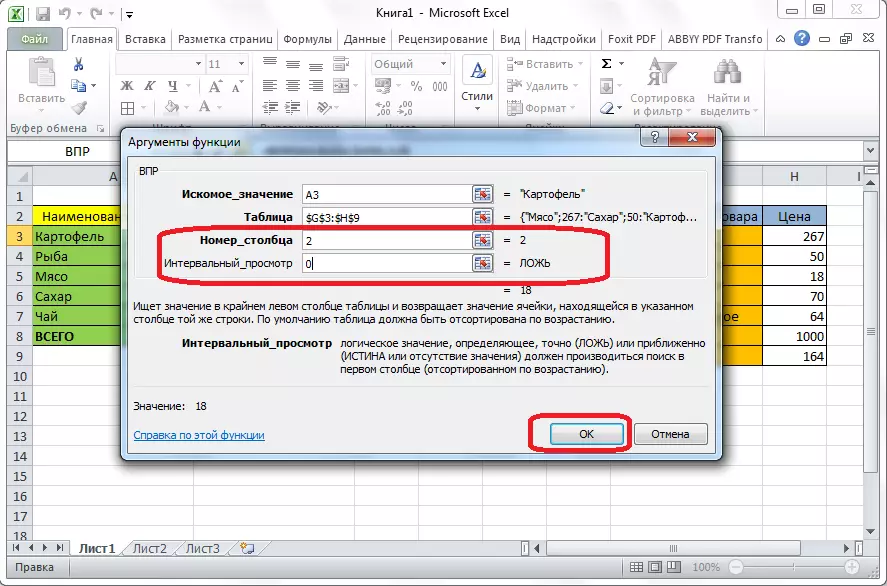
Kamar yadda ka gani, farashin dankali ja a cikin wani tebur daga price list. Domin ba su yi irin wannan wahala hanya tare da wasu samfurin sunayen, kawai zama a cikin ƙananan dama kusurwa na cika cell, don haka da cewa giciye bayyana. Mun gudanar da wannan giciye da sosai kasan tebur.

Saboda haka, muna ja dukan zama dole data daga daya tebur zuwa wani, ta amfani da VDP aiki.
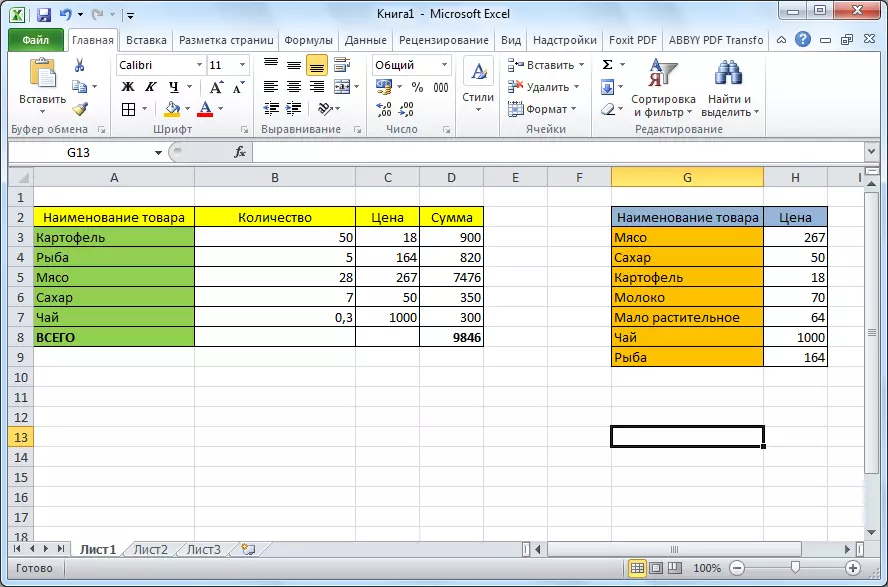
Kamar yadda zamu iya gani, da aiki da kararrakin da aka ba kamar yadda wuya, kamar yadda shi alama da farko kallo. Yana ba sosai da wuya a gane ta aikace-aikace, amma ci gaban da wannan kayan aiki zai tsarshe ku da wani taro na lokaci a lõkacin da aiki tare da allunan.
